目次
概要
支払方法の変換設定について、新規登録・編集・削除を行います。
支払方法変換設定により、出店モールから取り込んだ受注データの支払方法が
アシスト店長に設定されているどの支払方法に該当するか、紐づけられます。
変換設定の登録後、受注を再取り込みすることで受注データの支払方法変換エラーが解消されます。

設定画面
環境設定>変換設定>支払方法変換設定
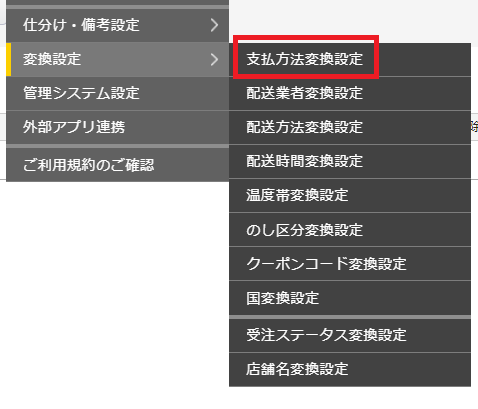
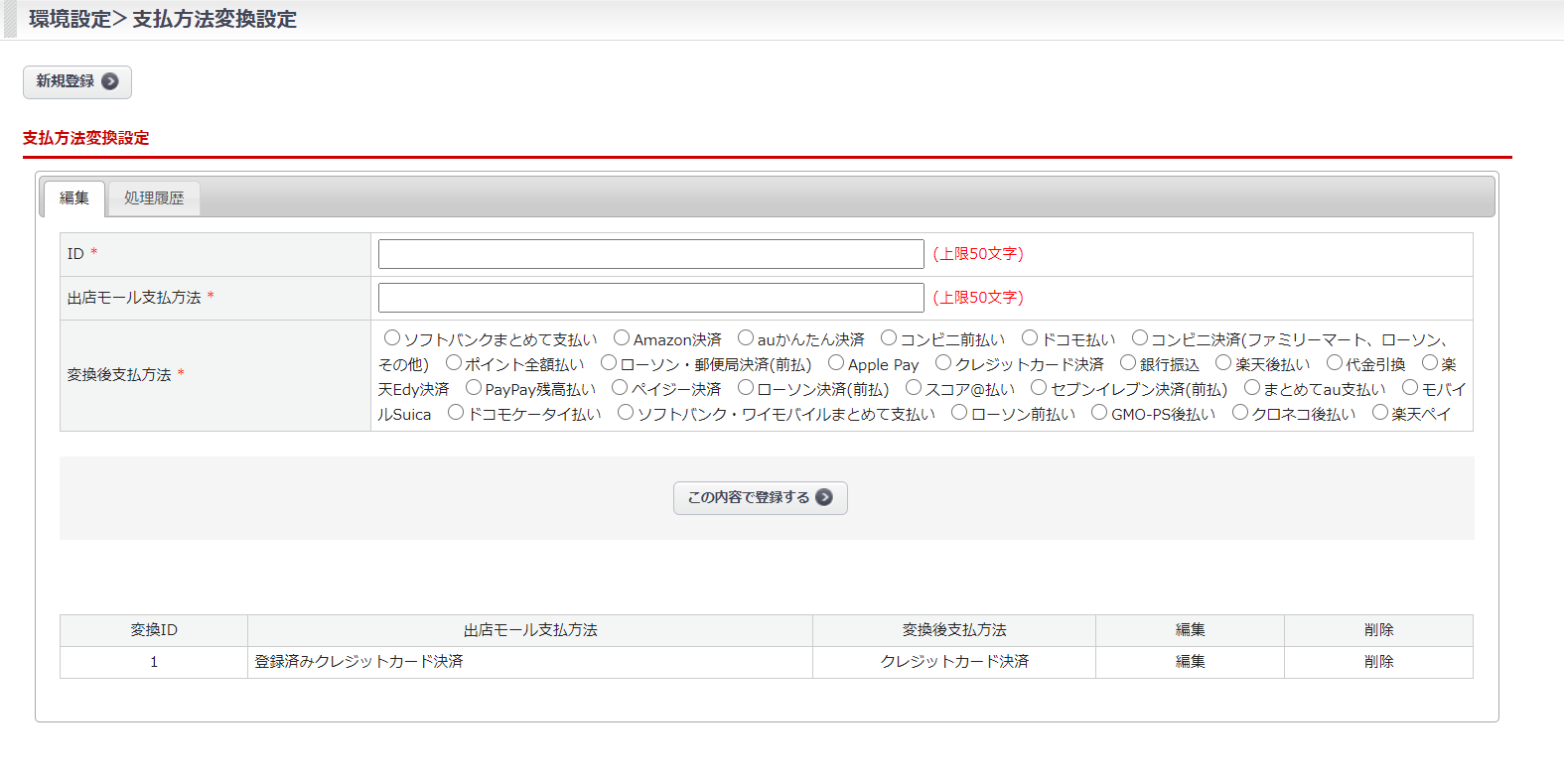
| 設定項目 | 内容 |
|---|---|
| ID* | 一意となる管理番号(数字50字以内)を入力してください。 |
| 出店モール支払方法* | 出店モール側の支払方法の名称を入力してください。 上限は50文字となります。 ※出店モール側の支払方法の名称(文字列)と完全に一致するようにしてください。 |
| 変換後支払方法* | アシスト店長に登録されている支払方法の中から、 変換後の支払方法とするものを指定してください。 |
※ *がついている項目は入力必須です。
新規登録
「ID」「出店モール支払方法」「変換後支払方法」をそれぞれ入力・指定し、
【この内容で登録する】ボタンをクリックしてください。
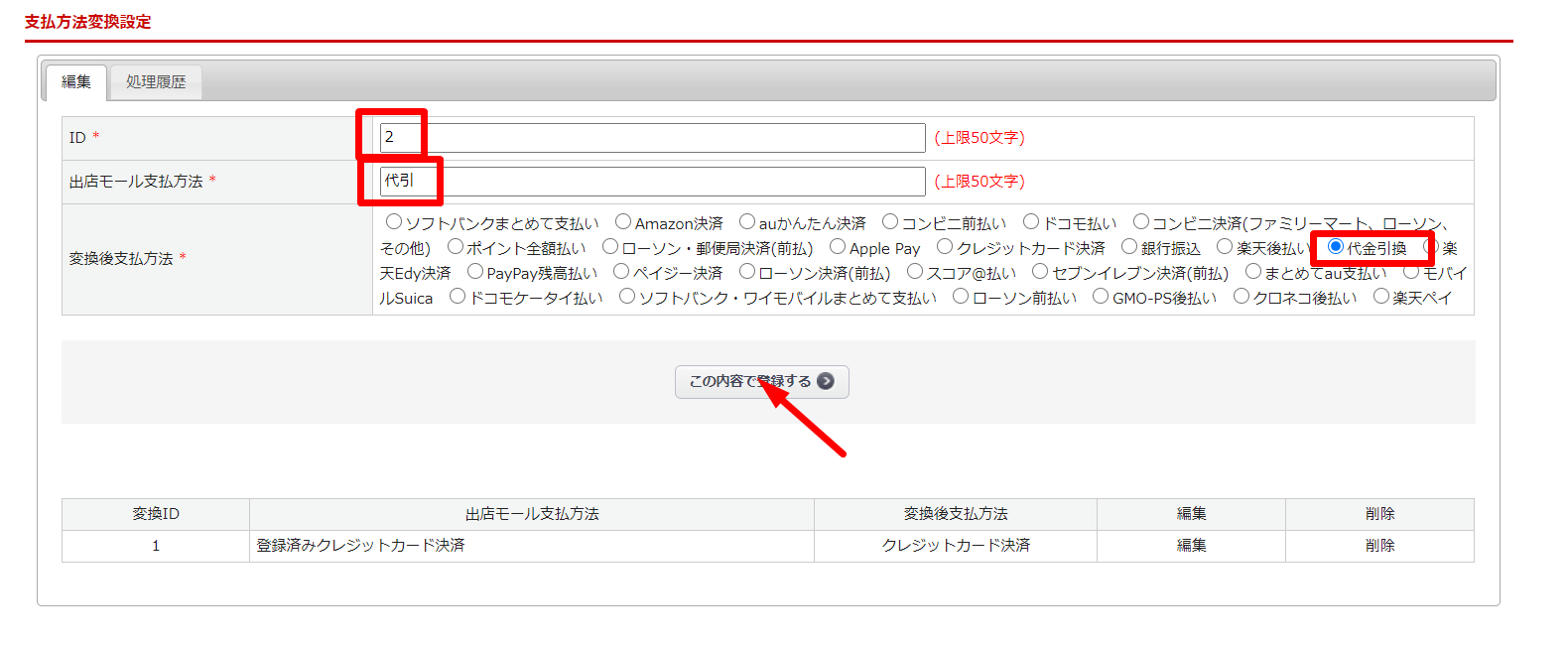
登録した変換設定は下部に一覧表示されていきます。

編集
既に登録されている変換設定の内容を変更したい場合は、
一覧内の「編集」をクリックすると設定内容が表示されます。
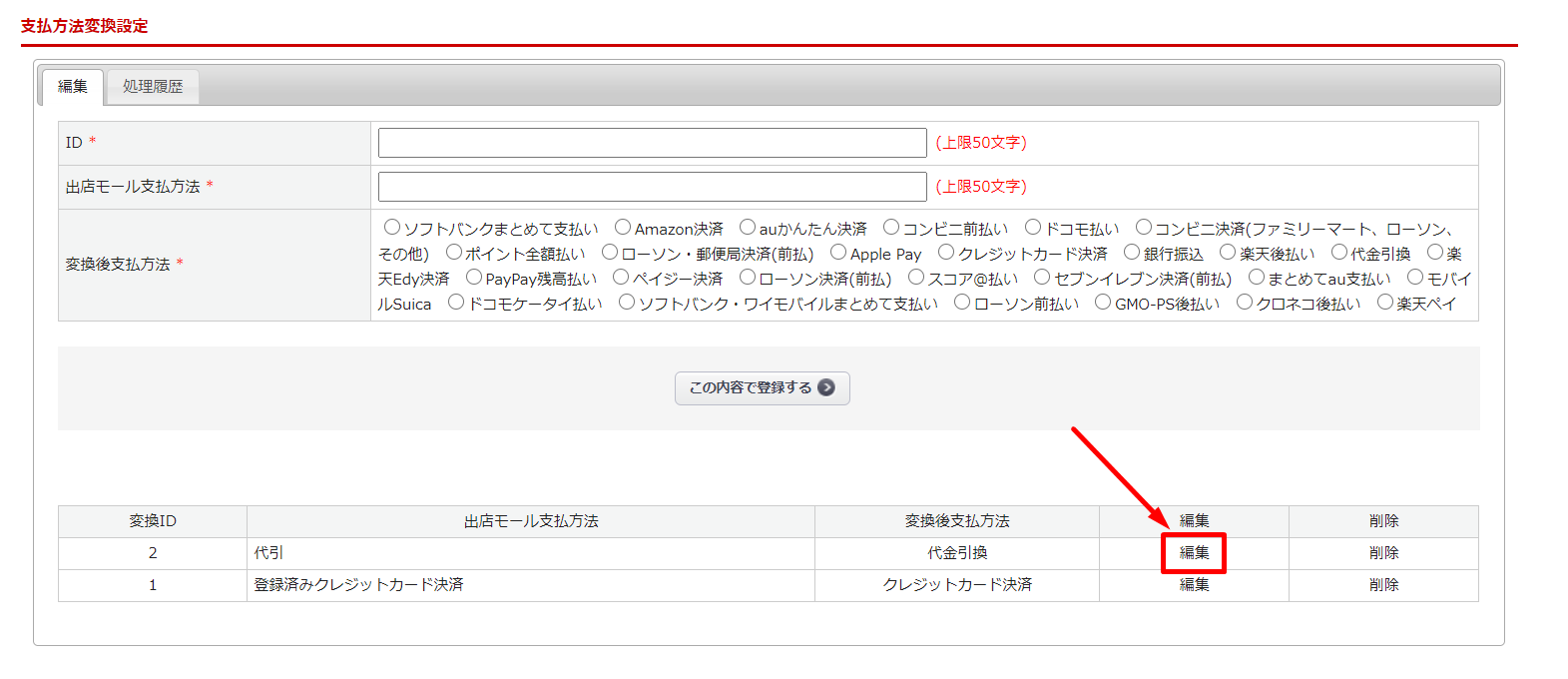
設定内容を変更後、【この内容で登録する】ボタンをクリックしてください。
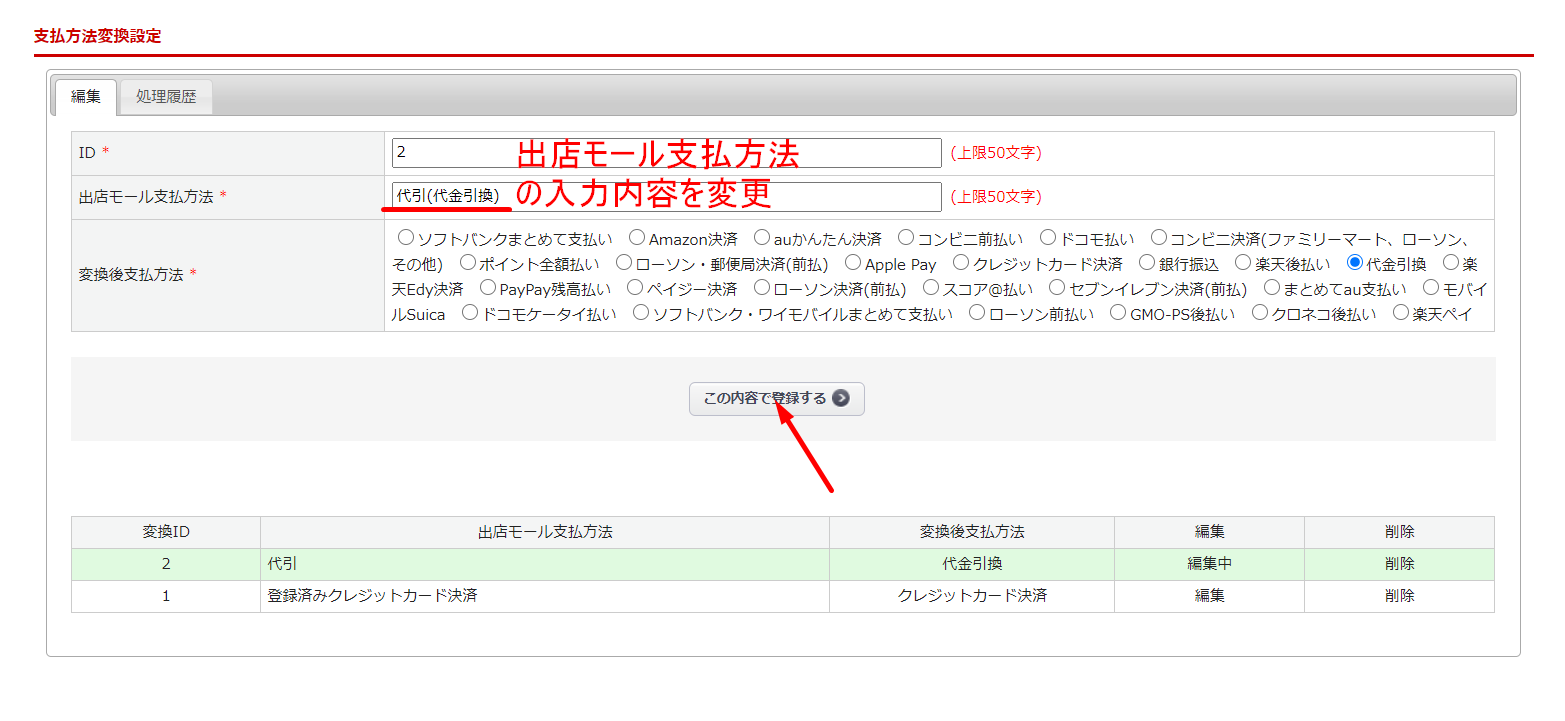
削除
削除したい変換設定の右端にある「削除」をクリックすることで設定を削除することが可能です。
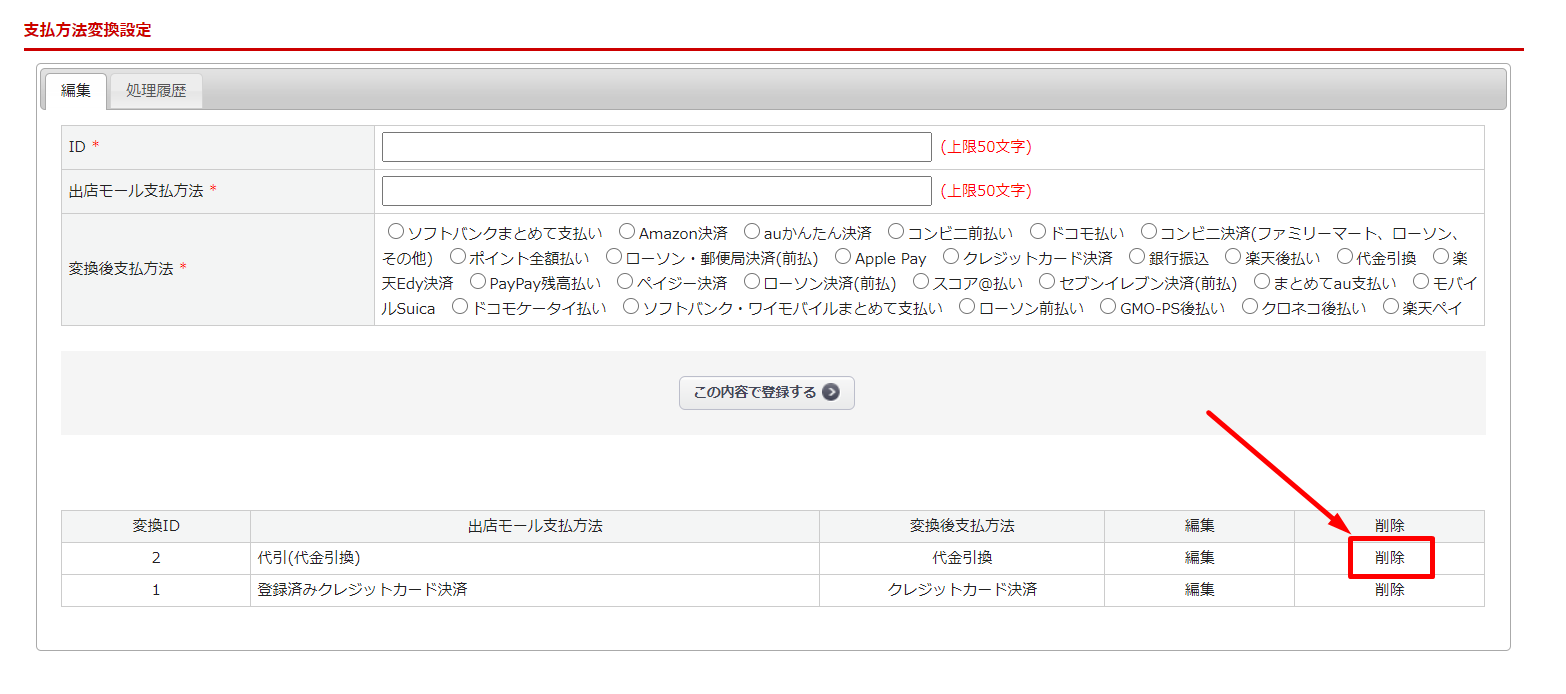
変換設定が適用される受注データ内の項目
ここで設定した支払方法変換設定に則って、
受注管理>受注登録>詳細情報「お支払方法」欄の内容が受注取込時に変換されます。
※既に取込済の受注データに対して、新規登録した変換設定や設定内容を変更した後の変換設定を適用したい場合は、再度受注の取込を行う必要がございます。
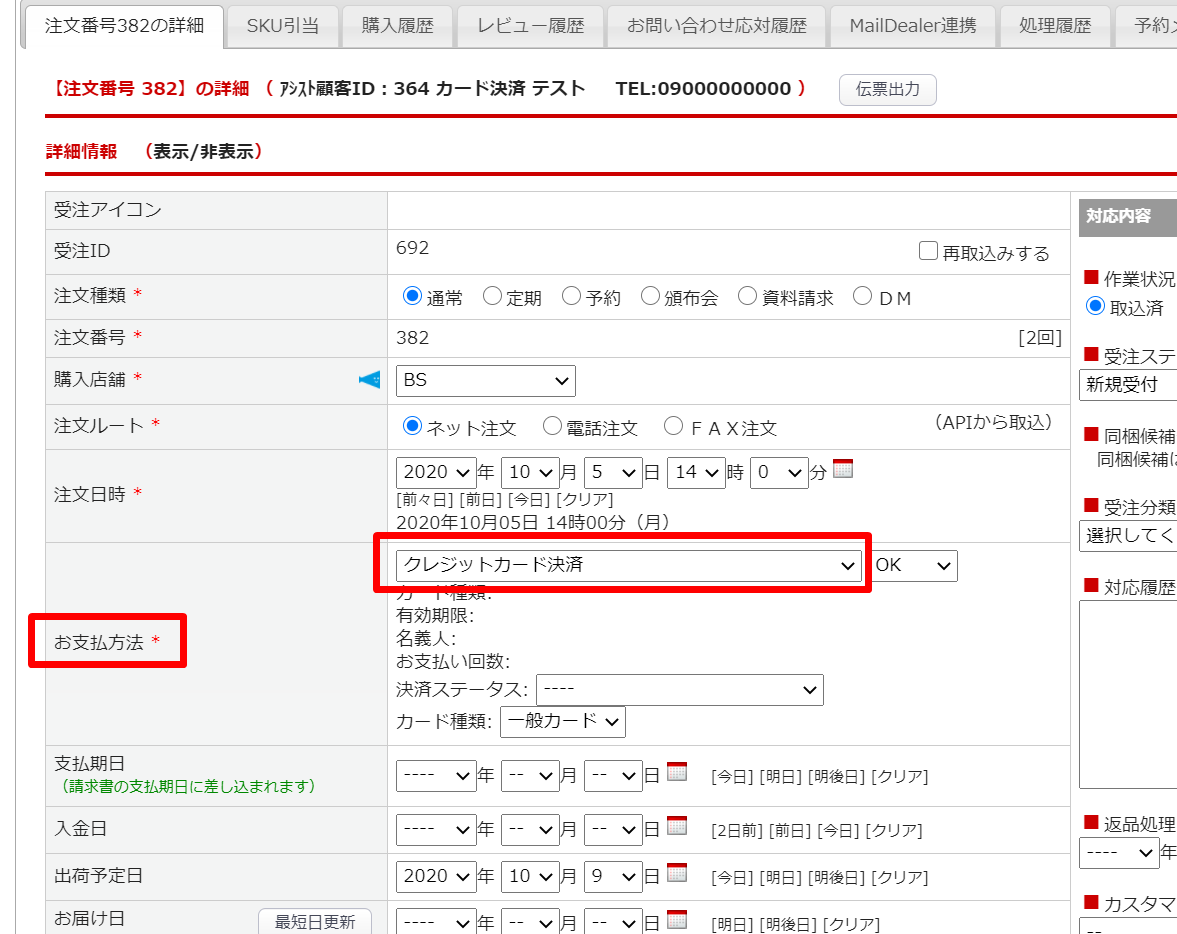
この記事で解決しましたか?

